Nem og hurtig Android Root-guide

Efter at have rootet din Android-telefon har du fuld systemadgang og kan køre mange typer apps, der kræver root-adgang.
Snapchat er en af de mest populære sociale medie-apps, der bruges over hele kloden. Det er en sjov og underholdende app, der lader dig dele dine minder og billeder med din familie og venner. Men på trods af dens popularitet, vender mange sig væk fra appen på grund af de dublerede billeder, den opretter på din Android-smartphone. Denne dobbelthed skyldes muligheden for at gemme i indstillingerne, som gemmer billederne både i dine Snapchat-hukommelser og i kamerarullen. Denne guide hjælper med at finde og duplikere snapchat-billeder ved hjælp af en duplikatbilledfjerner.
Sådan gemmes et Snapchat-billede på din Android-smartphone

Billede: Google
Før du installerer en duplikatbilledfjerner, er det vigtigt at finde ud af de forskellige måder, hvordan duplikerede Snapchat-billeder kan have akkumuleret på din skærm.
Gem indstillinger. For at tjekke dine Gem-indstillinger på Snapchat skal du starte appen og logge på, hvis det ikke allerede er gjort. Stryg derefter ned for at gå til Brugerskærm > Gear Icon > Memories > Save To > Memories. Dette vil hjælpe med kun at gemme Snapchat-billederne til Memories og undgå dobbelthed ved at gemme en kopi i kamerarullen.
Download ikon. De fleste brugere tager et billede ved hjælp af Snapchat-kameraet og trykker derefter på pilen nedad i boksen i nederste venstre hjørne af skærmen. Dette gemmer billedet på din standardplacering.
Gem dine historier . Nogle brugere trykker på downloadpilen ved siden af indstillingen Mine historier på siden Snapchat-historier, som vil downloade Snapchat-billeder på din Android-enhed.
Skærmbilleder . Det er en almindelig vane at tage et skærmbillede af det indhold, vi ser på skærmen, og det resulterer i næsten 50 % af de duplikerede billeder på din smartphone.
Læs også: SC Chat Locker: Beskyttelse af dine chats på Snapchat-appen
Sådan finder og fjerner du dublerede Snapchat-billeder
Hvis du vil slette duplikerede Snapchat-billeder på selve din telefon, så kan du bruge Duplicate Photos Fixer Pro til mobile enheder. Det ville scanne hele din smartphone og fremhæve dubletterne for dig. Her er trinene til at gøre dette:
Trin 1: Download og installer Duplicate Photos Fixer Pro fra Google Play Butik, eller klik på knappen Download nedenfor.
Trin 2: Når installationsprocessen er fuldført, skal du trykke på den oprettede genvej for at starte applikationen.
Trin 3: Det næste trin er at trykke på ikonet Vælg mappe for at åbne Android File Explorer og vælge de mapper, du ønsker at scanne.
Trin 4: Når du har valgt de mapper, du vil scanne, skal du klikke på knappen Vælg mappe i bunden af app-grænsefladen.
Trin 5: Scanningsprocessen vil tage tid at fuldføre, og efter den gør det, vises en liste over dubletter på skærmen i app-grænsefladen. Disse dublerede billeder kan vælges individuelt eller bruge Automark-indstillingen til at vælge alle duper.
Trin 6: Klik nu på papirkurvsikonet i øverste højre hjørne for at slette de udvalgte dubletter fra din Android-smartphone.
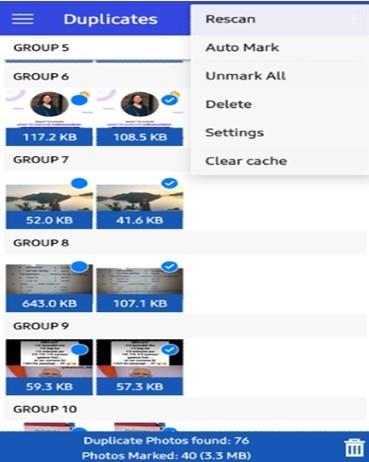
Duplicate Photos Fixer Pro vil opdage alle de lignende udseende, næsten identiske og nøjagtige dubletter på din smartphone, inklusive dem i din Kamerarulle og Snapchat-mappe, og fjerne dem for dig.
Læs også: Sådan skærmoptager du Snapchat uden at de ved det
Det sidste ord om, hvordan man finder og fjerner dublerede Snapchat-billeder
Duplikerede billeder er til ingen nytte, medmindre de opbevares til et eller andet formål med hensigt. Fjernelse af duper hjælper med at genvinde unødvendigt optaget lagerplads og forbedrer telefonens ydeevne på grund af færre filer. Snapchat-billederne kan kopieres til din harddisk eller uploades på Google Fotos, så du kan bevare dine minder og derefter slette dem fra din telefon. Duplicate Photos Fixer Pro er en fantastisk applikation udviklet til netop dette formål, og den kan scanne/slette alle duplikerede billeder på din Android-enhed.
Følg os på sociale medier – Facebook , Instagram og YouTube . For eventuelle spørgsmål eller forslag, så lad os det vide i kommentarfeltet nedenfor. Vi vil meget gerne vende tilbage til dig med en løsning. Vi poster regelmæssigt tips og tricks sammen med svar på almindelige problemer relateret til teknologi.
Efter at have rootet din Android-telefon har du fuld systemadgang og kan køre mange typer apps, der kræver root-adgang.
Knapperne på din Android-telefon er ikke kun til at justere lydstyrken eller vække skærmen. Med et par enkle justeringer kan de blive genveje til at tage et hurtigt billede, springe sange over, starte apps eller endda aktivere nødfunktioner.
Hvis du har glemt din bærbare computer på arbejdet, og du har en vigtig rapport, du skal sende til din chef, hvad skal du så gøre? Brug din smartphone. Endnu mere sofistikeret, forvandl din telefon til en computer for at multitaske lettere.
Android 16 har låseskærmswidgets, så du kan ændre låseskærmen, som du vil, hvilket gør låseskærmen meget mere nyttig.
Android Picture-in-Picture-tilstand hjælper dig med at formindske videoen og se den i billede-i-billede-tilstand, hvor du ser videoen i en anden brugerflade, så du kan lave andre ting.
Det bliver nemt at redigere videoer på Android takket være de bedste videoredigeringsapps og -software, som vi nævner i denne artikel. Sørg for, at du har smukke, magiske og stilfulde billeder, som du kan dele med venner på Facebook eller Instagram.
Android Debug Bridge (ADB) er et kraftfuldt og alsidigt værktøj, der giver dig mulighed for at gøre mange ting, f.eks. finde logfiler, installere og afinstallere apps, overføre filer, roote og flashe brugerdefinerede ROM'er og oprette sikkerhedskopier af enheden.
Med automatiske klik-applikationer behøver du ikke at gøre meget, når du spiller spil, bruger applikationer eller bruger opgaver, der er tilgængelige på enheden.
Selvom der ikke findes nogen magisk løsning, kan små ændringer i, hvordan du oplader, bruger og opbevarer din enhed, gøre en stor forskel i at bremse batterislid.
Den telefon, som mange elsker lige nu, er OnePlus 13, fordi den udover overlegen hardware også besidder en funktion, der har eksisteret i årtier: den infrarøde sensor (IR Blaster).







